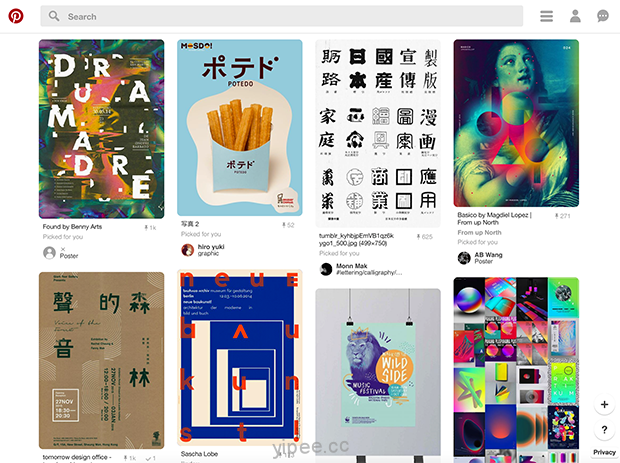
以往,在網路還不發達的時候,設計師們會從報章雜誌或生活周遭的事物來取得設計素材的靈感,後來網路發達了,大家就用關鍵字來搜尋,再後來數位相機的普及,自行拍照取得素材也是不錯的保留方式。到現在滑世代的來臨,用於手機上的APP也是一種快速取得靈感的途徑。今天要介紹分享的,是一個我最近發現蠻好用的設計素材來源APP-Pinterest。
根據維基百科的簡介,Pinterest還蠻有名的:
“Pinterest,是一個網路與手機的應用程式,可以讓使用者利用其平台作為個人創意及專案工作所需的視覺探索工具,同時也有人把它視為一個圖片分享類的社群網站,用戶可以按主題分類添加和管理自己的圖片收藏,並與好友分享。其使用的網站布局為瀑布流布局(Pinterest-style layout)。
Pinterest由美國加州帕羅奧圖的一個名為Cold Brew Labs的團隊營運,創辦人為Ben Silbermann、 Paul Sciarra 及 Evan Sharp。2010年正式上線。「Pinterest」是由「Pin」及「interest」兩個字組成[3],在社群網站中的瀏覽量僅次於Facebook、Youtube、VK以及Twitter。”
對我來說,Pinterest是一個擁有大量設計素材來源的地方,依我看來,大部分的內容為版面設計的素材,所以如果是從事平面設計的人就可以在這裡取得許多的好靈感。
Pinterest可以在電腦與手機平板上使用,在電腦上採用Google Chorme的擴充功能來使用Pinterest。在進入Pinterest首頁(https://www.pinterest.com/)時,可以按下右下方的『+』按鈕,就會出現下面的視窗。
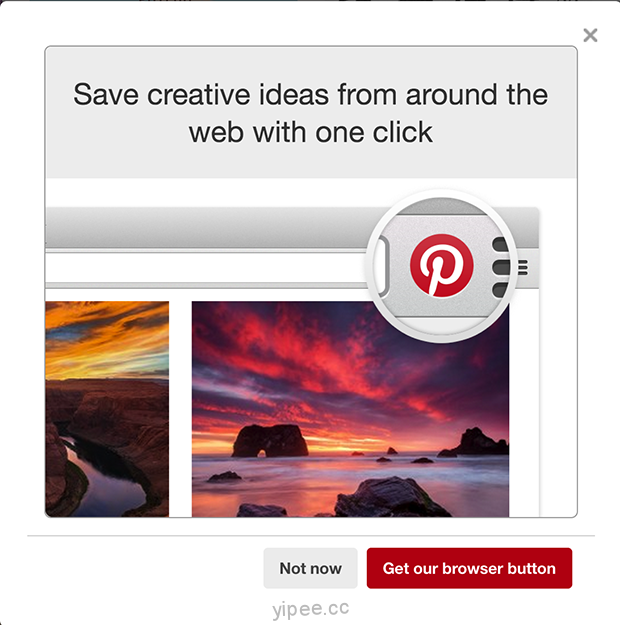
按下「Get our browser button」,就會出現下圖的視窗。
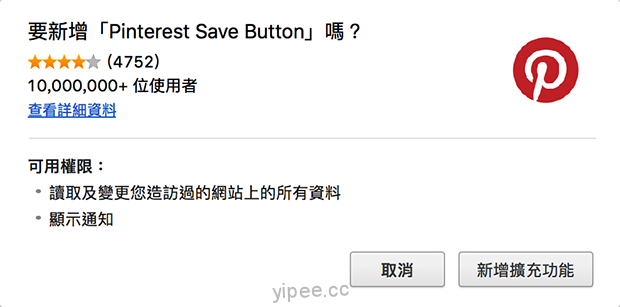
選擇「新增擴充功能」就可以將Pinterest長駐在Chrome瀏覽器上。
長駐Pinterest有什麼用呢?例如我們在網頁上看到不錯的圖片,就可以透過Pinterest來保存下來。保留的方式很簡單,網頁上的圖片左上方會顯示紅色的「Save」圖示(如下圖所示),按下這個圖示就可以把圖片保留在你的Pinterest圖庫中了。
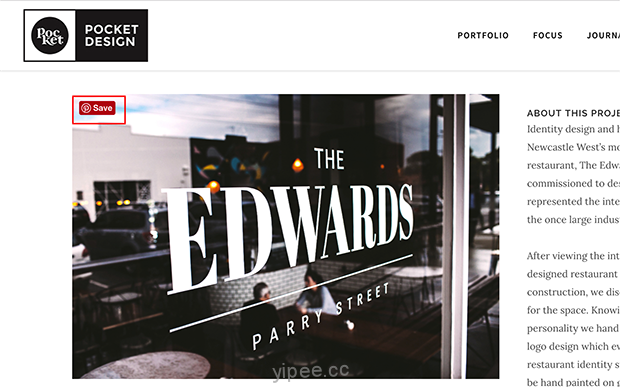
今天主要是要介紹Pinterest的APP,所以網頁功能的Pinterest就先介紹到這邊,其實用法很簡單,跟APP的內容一樣,再請大家自行去玩玩吧~^_^
在App Stroe中可以下載Pinterest。
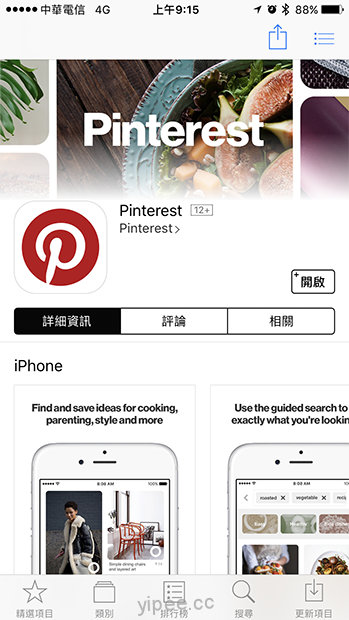
下載完成後,第一次使用會詢問你要用什麼方式來登入。一般如果嫌麻煩就用Facebook來登入吧~

登入時會再次詢問。
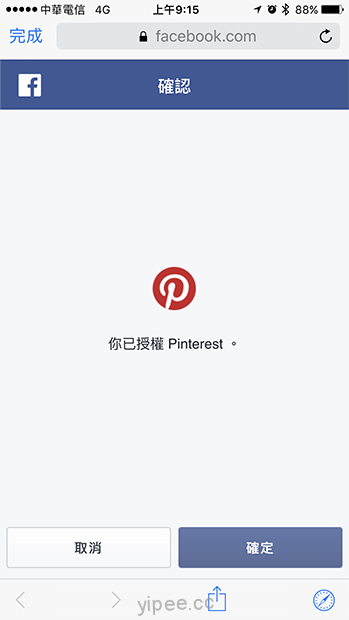
設定完成後可以看到整個Pinterest的頁面是走兩欄式的圖文介紹。在每一張圖片的右下角有個白色圓圈的圖示,按下它就可以進行很多操作。
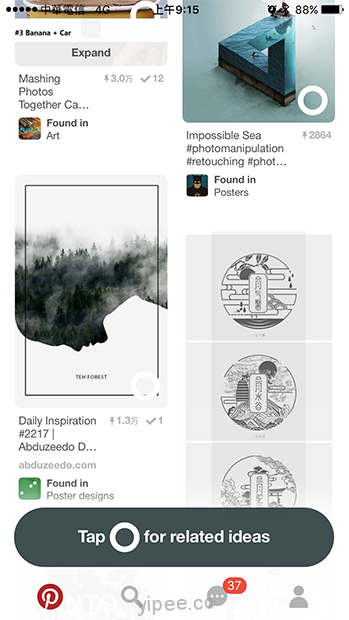
按下之後,其他的內容都會被隱藏,然後會有四個按鈕圖示蹦現出來。

第二個圖示是一個愛心Like,也就是給這張創作作品按一個讚的意思,如果你喜歡這張作品,請用讚來支持喔~
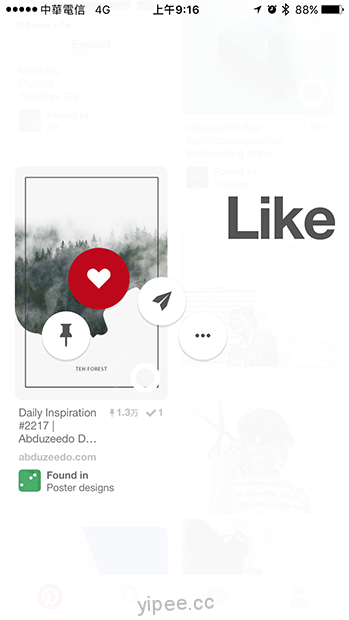
第一個圖示是保存Save,也是我們要保留靈感素材的最重要功能。
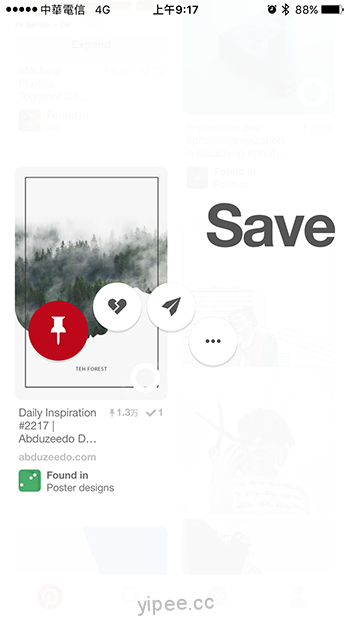
選擇Save之後,就可以選擇要把作品儲存在哪一個分類中,或者自行建立儲存的分類。
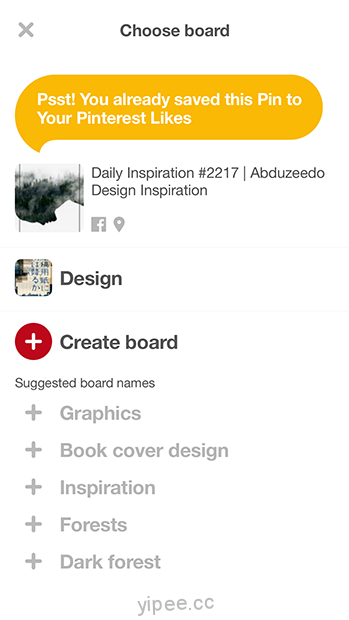
第三個圖示是分享Send,可以將作品分享給朋友看。
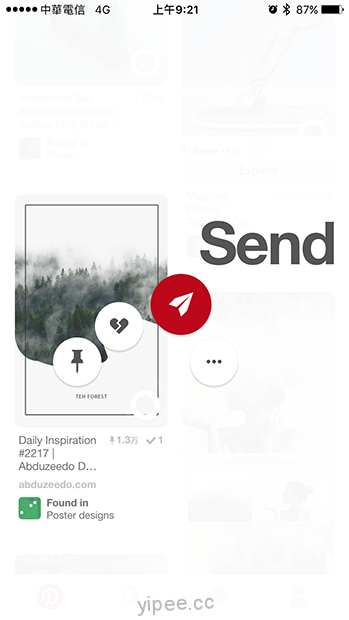
因為有這個Send功能,所以Pinterest才會是如Wiki所說的第五大社群平台。除了傳送給Pinterest上的朋友外,也可以透過其他平台做分享。
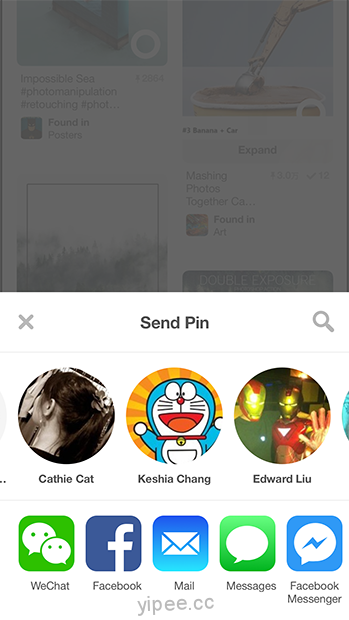
第四個圖示是更多More,這個就比較少用,大概是類似檢舉或者提供建議這類的資訊。
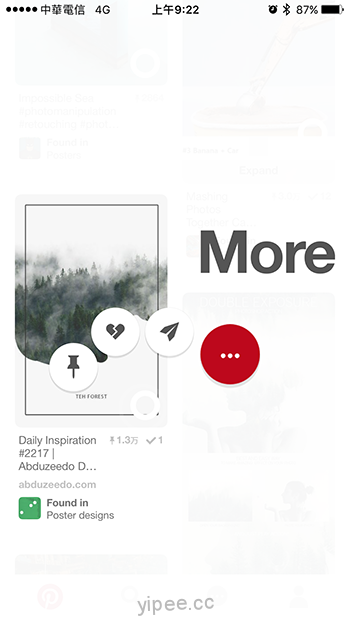
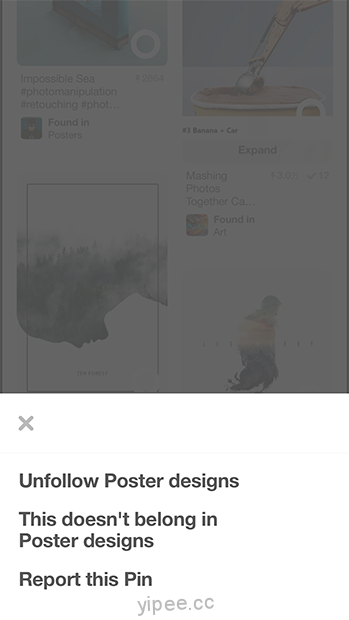
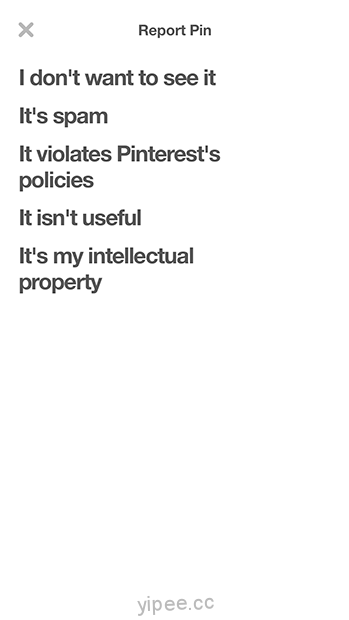
剛剛有提到一個Send功能,除了分享單張作品外,如果你自己收集了一卡車很棒的設計素材想要分享給朋友,那麼可以在進入你的收藏分類上,按下Send或是「+」按鈕,就可以將整個分類分享給好友喔~
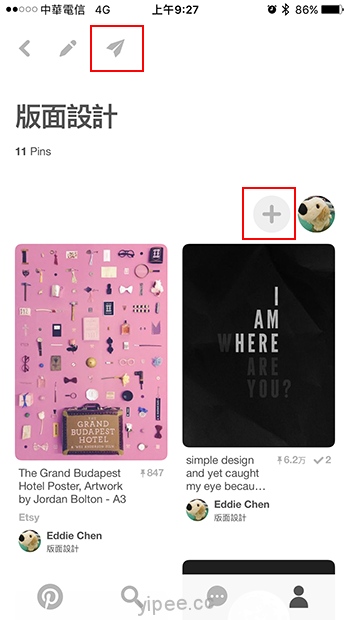
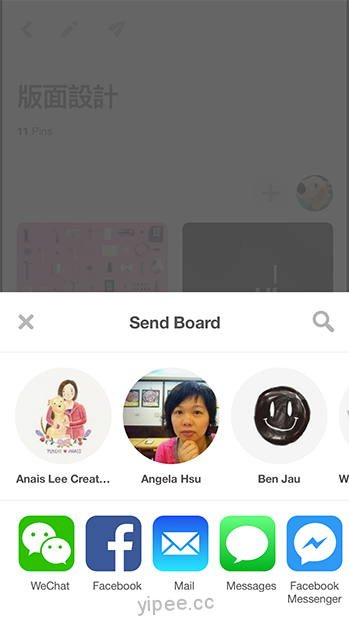
最後再分享一個很酷的功能,就是智慧搜尋,例如我想要搜尋與下圖設計接近的作品,那麼在作品的右上方會有個放大鏡的半透明圖示,請按下它!
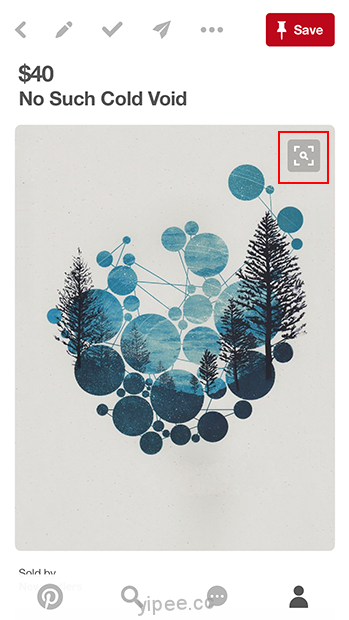
接下來可以選擇搜尋的範圍大小,而在下方就會列出智慧搜尋下的接近作品。
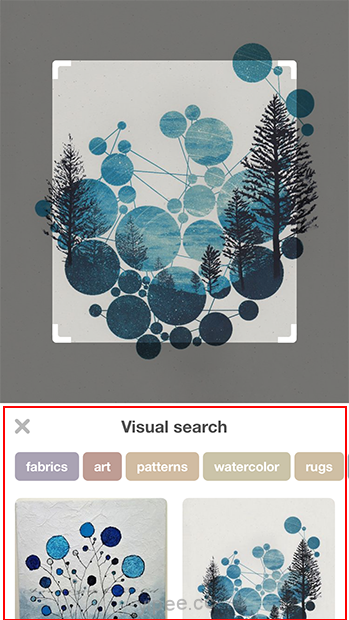
把畫面往上拖拉,可以看到更多的搜尋作品,事不是很酷啊~^_^
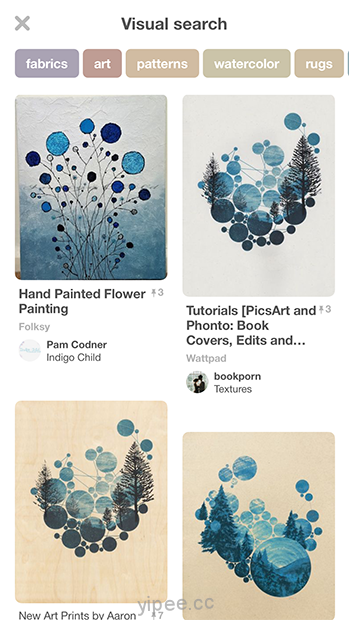
以上就是這次的內容分享,按照慣例要再打個小廣告,大家如果對版面設計或InDesign技術內容有興趣的話,歡迎贊助一下版主的新書《InDesign Tricks:專家愛用的速效技法》,不管是紙本書還是電子書都有在販售,請大家多多支持~XD
電子書互動介紹頁面網址:https://indd.adobe.com/view/c4d80b2d-0f78-481d-a6ad-baf45e9cefe9
|
|

